Dans cet article, nous allons vous aider à corriger « l’ erreur de rendu vidéo iMovie 10008 » en essayant certaines des solutions éprouvées. Pour résoudre ce problème, vous pouvez essayer d’éliminer une image corrompue, utiliser des formats de fichiers similaires pour créer une vidéo et vous assurer que la vidéo importée dans le projet existe sur votre PC.
Mais si vous voulez un moyen instantané de résoudre l’ erreur de rendu iMovie 10008, nous vous recommandons d’utiliser le meilleur Vidéo Reparation Logiciel.
Lire la suite pour en savoir plus…


* Free version of this program only previews repaired videos.
Qu’est-ce que l’application iMovie?
Que signifie l’erreur de rendu vidéo 10008?
Causes de l’apparition de l’erreur de rendu vidéo iMovie 10008
CEssayez le meilleur logiciel de réparation vidéo pour résoudre l’erreur de rendu vidéo: 10008 dans iMovie
Comment réparer l’erreur de rendu vidéo iMovie 10008?
- #1: Éliminer un cadre corrompu
- #2: Utilisez des formats de fichiers similaires pour créer une vidéo
- #3: Avant d’exporter une vidéo, assurez-vous que le lecteur dispose de suffisamment d’espace
- #4: Assurez-vous que les vidéos existent sur votre PC
- #5: Visitez le centre de service Mac le plus proche
Qu’est-ce que l’application iMovie?
iMovie est un programme d’édition créé par Apple Inc. spécialement pour les appareils macOS, iPad et iOS. Il est principalement utilisé pour éditer et couper les vidéos, les graphiques et la musique sans aucune difficulté.
En outre, il est également utile pour améliorer la qualité vidéo et créer des vidéos incroyables en fusionnant les courts clips vidéo.
Que signifie l’erreur de rendu vidéo 10008?
L’ erreur de rendu vidéo 10008 se produit dans iMovie lors de la tentative de rendu ou de partage du projet que vous avez finalisé. Lorsqu’une telle erreur apparaît, vous ne pourrez pas rendre votre projet.
Ce problème est souvent dû aux fichiers vidéo corrompus du projet ou à l’importation inachevée des clips vidéo.
En outre, il existe d’autres raisons qui peuvent être responsables du code d’erreur iMovie 10008. Il suffit donc de faire défiler cette page et de connaître tous les principaux facteurs pouvant entraîner l’erreur susmentionnée.
Causes de l’apparition de l’erreur de rendu vidéo iMovie 10008
Ci-dessous, nous avons sélectionné de nombreuses causes de l’apparition de l’ erreur de rendu vidéo 10008 erreur imovie 10008: échec du rendu vidéo.
Jetons un coup d’oeil à eux:
1. Importation incorrecte / non terminée des fichiers vidéo
Parfois, une importation de clip vidéo incomplète peut entraîner le code d’erreur de rendu vidéo : 10008 dans iMovie.
2. Fusion des clips vidéo de différents formats de fichiers
Généralement, lorsque nous fusionnons ou formons une vidéo avec de nombreux courts clips vidéo composés de différents formats de fichiers, cela peut entraîner le code d’erreur iMovie 10008.
Par conséquent, les clips vidéo combinés doivent contenir des formats de fichiers similaires pour faciliter le rendu et l’exportation de la vidéo sur iMovie.
3. Séquences vidéo corrompues/endommagées dans le projet
La plupart du temps, une « erreur de rendu vidéo : 10008 » dans iMovie apparaît à cause de bandes vidéo originales corrompues ou endommagées qui ne parviennent pas à rendre un projet.
4. Modification du chemin du disque des clips vidéo
Un autre facteur important derrière l’apparition de cette erreur est l’emplacement du chemin modifié du clip vidéo ou il est supprimé.
Supposons que si vous avez modifié l’emplacement d’origine de votre fichier vidéo ou qu’un clip est supprimé, vous pouvez faire face à ce type d’erreur lors du rendu.
5. Espace de stockage insuffisant
Lorsque l’espace de stockage sur le disque est insuffisant pour stocker les séquences vidéo exportées pour l’application iMovie.
Comme vous avez appris les scénarios courants derrière ce problème, vous devez maintenant vous demander comment corriger l’erreur de rendu iMovie?
Dans la section suivante de cet article, vous trouverez votre réponse…!
Essayez le meilleur logiciel de réparation vidéo pour résoudre l’erreur de rendu vidéo: 10008 dans iMovie
Il existe plusieurs programmes de réparation vidéo disponibles sur le marché, mais le Vidéo Reparation Logiciel est le meilleur. C’est un programme complet qui a la capacité de résoudre de nombreuses erreurs liées à la vidéo, y compris le code d’erreur de rendu vidéo 10008 en un rien de temps.
Ce logiciel peut réparer tous les formats de fichiers vidéo comme AVI, ASF, FLV, DIVX, WMV, MKV, WEBM, MPEG, MOV, MP4, AVCHD, MTS, 3G2, 3GP, F4V, M4V, etc.
Vous trouverez ci-dessous d’autres fonctionnalités exceptionnelles de cet Vidéo Reparation outil.
- Répare les vidéos corrompues ou inaccessibles
- Prévisualise un fichier vidéo réparé avant de l’enregistrer dans le dossier de son choix
- Interface 100% fiable, sûre et facile à utiliser.
La meilleure chose à propos de cet utilitaire est qu’il est disponible respectivement pour les systèmes d’exploitation Windows et Mac.


* Free version of this program only previews repaired videos.
Dépêche-toi! Il suffit de télécharger et d’installer cet outil incroyable pour réparer l’ erreur de rendu vidéo 10008 (erreur de final cut pro 10008: échec du rendu vidéo).
Étape 1: Téléchargez, installez et lancez un logiciel de réparation vidéo sur votre système. Cliquez sur 'Ajouter des fichiers' pour ajouter des fichiers vidéo corrompus.

Étape 2: Cliquez sur le bouton 'Réparer' pour commencer le processus de réparation. Cela commence à réparer vos fichiers vidéo ajoutés un par un.

Étape 3: Vous pouvez cliquer sur 'Aperçu', afin de prévisualiser le fichier vidéo réparé dans le logiciel et cliquer sur le bouton 'Enregistrer les fichiers réparés' pour enregistrer les vidéos réparées à l’emplacement souhaité.

Comment réparer l’erreur de rendu vidéo iMovie 10008?
Ici, nous avons discuté de certaines des manières possibles qui fonctionneront certainement et vous aideront à corriger l’erreur de rendu vidéo iMovie 10008.
Essayons un par un et voyons quelle méthode vous aidera à résoudre votre problème.
Réparer #1: Éliminer un cadre corrompu
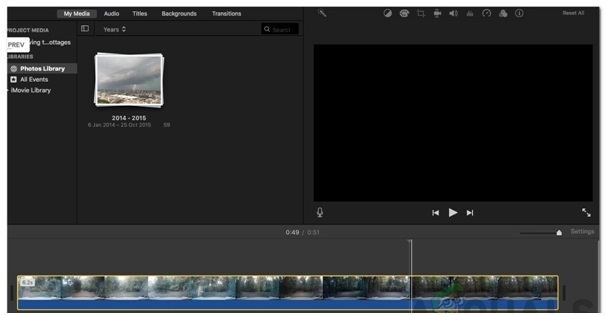
Le principal facteur qui entraîne le problème « code d’erreur iMovie 10008 » est le cadre noir dans un projet. Cependant, un cadre noir semble être déclenché par les transitions que vous avez appliquées à vos fichiers vidéo.
Ainsi, pour résoudre le problème et rendre votre projet avec succès, vous devez à nouveau parcourir votre projet pour définir l’image par image pour trouver le problème.
Au cours de cette opération, vous rencontrerez le cadre d’un projet dans lequel votre écran devient complètement noir ou votre film peut scintiller.
Dans un tel cas, vous devez couper tous ces cadres et les remplacer par ceux d’origine. Une fois le processus terminé, essayez à nouveau de rendre votre projet et vous pourrez le rendre sans aucun problème.
Réparer #2: utilisez des formats de fichiers similaires pour créer une vidéo
Une autre façon d’essayer de résoudre l’ erreur de rendu vidéo 10008 Erreur iMovie 10008: échec de rendervideoframe consiste à vérifier les formats de fichier.
Comme nous l’avons déjà indiqué ci-dessus, la fusion d’une vidéo avec plusieurs courts clips vidéo composés de différents formats de fichiers peut entraîner cette erreur.
Ainsi, une fois que vous rencontrez une « erreur de rendu vidéo 10008 » lors du rendu d’un projet, vérifiez si la vidéo est créée par des formats de fichiers différents ou non.
Cependant, s’il est fusionné et créé par différents formats de fichiers, essayez de convertir tous les clips dans un même format.
Après cela, essayez à nouveau de rendre votre vidéo.
Réparer #3: Avant d’exporter une vidéo, assurez-vous que le lecteur dispose de suffisamment d’espace
L’espace de stockage insuffisant est une autre raison principale qui peut conduire à un “code d’erreur iMovie 10008“. Ainsi, avant de rendre votre vidéo, vous devez vous assurer que votre pilote dispose d’un espace de stockage suffisant pour enregistrer la vidéo dessus.
Cependant, si votre disque ne dispose pas de suffisamment d’espace, vous devez libérer de l’espace. Après cela, essayez à nouveau de rendre votre projet.
Réparer #4: Assurez-vous que les vidéos existent sur votre PC
En règle générale, le logiciel iMovie permet aux utilisateurs d’importer les vidéos d’un appareil dans votre projet. Cependant, importer des vidéos avec succès ne signifie pas que vous devez effacer/supprimer vos fichiers vidéo d’un appareil. Puisqu’ils ne peuvent pas être précédemment enregistrés par un programme.
Cela signifie qu’après avoir importé des vidéos dans le projet, vous devez vous assurer que la vidéo importée existe toujours sur votre appareil.
Remarque: Changer l’emplacement des fichiers vidéo revient à les supprimer. Assurez-vous donc de ne pas modifier l’emplacement de votre vidéo après l’avoir importée dans un projet.
Réparer #5: visitez le centre de service Mac le plus proche
Dernier point mais non le moindre, si aucune des techniques ci-dessus ne vous a aidé à corriger l’erreur de rendu iMovie 10008, il ne vous reste qu’une seule et unique solution qui consiste à vous rendre dans un centre de service mac.
La plupart du temps, il arrive que nous soyons confrontés à des erreurs liées au programme en raison d’un problème dans le système que nous utilisons.
Ainsi, lors de la résolution de ce problème, si vous constatez qu’il y a un problème dans votre système, il est recommandé d’apporter votre Mac OS au centre de service Mac le plus proche.
Comment éviter « l’erreur de rendu vidéo iMovie 10008 »?
Comme nous le savons tous, il vaut mieux prévenir que guérir, non?
Donc, si vous ne voulez pas rencontrer ce genre d’erreurs irritantes dans un proche avenir, vous devez suivre les conseils de précaution ci-dessous.
Les trucs et astuces ci-dessous vous aideront sûrement à éviter d’autres erreurs dans iMovie, y compris « l’ erreur de rendu iMovie 10008 ».
Il suffit de les suivre très attentivement.
- Ne transférez pas le fichier vidéo lorsqu’il est en cours d’utilisation pour éviter la corruption du fichier vidéo.
- N’essayez jamais d’enregistrer des vidéos lorsque la batterie de votre appareil photo indique « batterie faible ».
- Évitez d’utiliser inutilement le bouton «Supprimer tout » ou Supprimer pour supprimer les fichiers vidéo.
- Ne manipulez pas mal vos supports de stockage qui contiennent vos clips vidéo préférés.
FAQ connexes:
Pourquoi ma vidéo ne s'affiche-t-elle pas dans iMovie?
Votre vidéo n'est pas rendue dans iMovie en raison des séquences vidéo endommagées dans un projet ou votre vidéo peut consister en différents formats de fichier.
Puis-je utiliser iMovie sur Android?
Non, vous ne pouvez pas utiliser l'application iMovie sur votre téléphone Android. Cependant, iMovie permet aux utilisateurs d'iPhone et d'iPad d'améliorer la qualité vidéo.
Que se passe-t-il lorsque je supprime des fichiers de rendu dans iMovie?
Une fois que vous avez supprimé les fichiers vidéo de rendu dans iMovie, cela libérera de l'espace de stockage et améliorera la capacité d'édition et de partage du projet.
Comment télécharger un projet iMovie?
Vous pouvez télécharger un projet iMovie en suivant les étapes mentionnées ci-dessous: • Tout d'abord, donnez un nom à votre bibliothèque comme vous le souhaitez, par exemple - Bibliothèque iMovie • Dans la deuxième étape, vous devez appuyer sur le menu déroulant pour trouver le lecteur amovible facilement. • Choisissez le lecteur amovible >> appuyez sur l' option Enregistrer. • Désormais, votre projet sera directement stocké sur un lecteur amovible.
Il est temps de conclure
Donc, nous espérons que vous avez maintenant suffisamment d’informations sur la façon de corriger l’erreur iMovie 10008, rendervideoframe a échoué.
Cependant, vous pouvez essayer l’une des solutions mentionnées ci-dessus pour réparer l’ erreur de rendu vidéo 10008 iMovie. Toutes les méthodes sont très efficaces et vous n’avez même pas besoin de compétences techniques pour les exécuter.
Parmi toutes les approches susmentionnées, l’ Vidéo Reparation Logiciel est le meilleur et le plus sécurisé.
C’est un programme de premier ordre qui peut certainement vous aider à résoudre avec succès l’erreur de rendu vidéo iMovie 10008.
C’est ça…


Taposhi is an expert technical writer with 5+ years of experience. Her in-depth knowledge about data recovery and fascination to explore new DIY tools & technologies have helped many. She has a great interest in photography and loves to share photography tips and tricks with others.